آیا می خواهید Google AMP را در سایت وردپرس خود تنظیم کنید؟ صفحات شتاب داده شده تلفن همراه یا AMP راهی برای بارگذاری سریعتر وب سایت شما در دستگاه های تلفن همراه است. وب سایت های بارگیری سریع ، تجربه کاربری بهتری را ارائه می دهند و می توانند میزان بازدید شما را بهبود بخشند. در این مقاله ، ما نحوه تنظیم Google AMP را در وردپرس به شما نشان خواهیم داد.
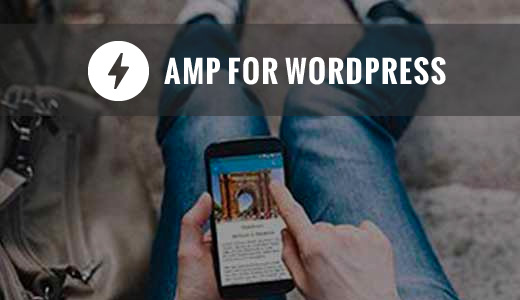
Google AMP چیست؟ h4>
Google AMP مخفف Accelerated Mobile Pages است. این یک ابتکار منبع باز چیست پشتیبانی شده توسط شرکت های فناوری مانند Google و Twitter . هدف از این پروژه بارگذاری سریع محتوای وب برای کاربران تلفن همراه است.
برای بسیاری از کاربران تلفن همراه ، مطالعه در وب اغلب کند است. بارگیری بیشتر صفحات پرمحتوا با وجود تمام تلاشهایی که صاحبان سایت برای سرعت وب سایت آنها .
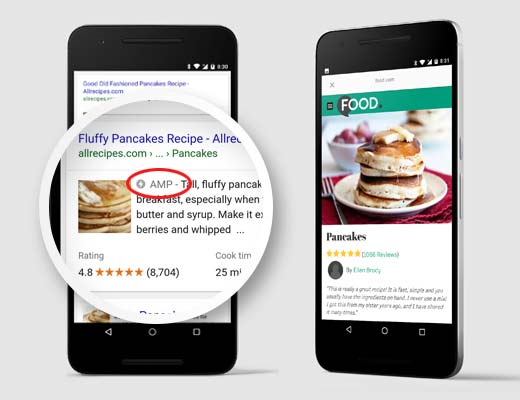
صفحات شتاب داده شده موبایل یا AMP از حداقل HTML و Javascript محدود استفاده می کند. این اجازه می دهد تا محتوا در Google AMP Cache میزبانی شود. سپس گوگل می تواند این نسخه پنهان شده را فوراً هنگامی که روی پیوند شما در نتایج جستجو کلیک می کنند ، به آنها ارائه دهد.
شباهت زیادی به مقالات فوری فیس بوک . با این حال ، مقالات فوری فقط به سیستم عامل فیس بوک و به طور خاص به برنامه تلفن همراه آنها محدود می شود.
صفحات همراه شتابدهنده بسترهای نرم افزاری هستند و توسط هر برنامه ، مرورگر یا بیننده وب قابل استفاده است. در حال حاضر توسط گوگل ، توییتر ، LinkedIn ، Reddit و دیگران استفاده می شود.
جوانب مثبت و منفی Google AMP (صفحات شتاب داده شده تلفن همراه) h4>
کارشناسان سئو ادعا می کنند Accelerated Mobile Pages به شما کمک می کند رتبه بالاتری در Google داشته باشید و باعث بهبود تجربه کاربر برای کاربران موبایل در ارتباطات کند اینترنت می شود. با این حال ، آنها چالش های متعددی برای صاحبان وب سایت ، وبلاگ نویسان و بازاریابان هستند.
AMP از مجموعه محدودی از HTML ، JavaScript و CSS استفاده می کند. این بدان معنی است که شما نمی توانید ابزارک ها و ویژگی های خاصی را به وب سایت AMP تلفن همراه خود اضافه کنید. این توانایی شما را برای فرم های هوشمند optin ایمیل ، جعبه های فیس بوک و سایر اسکریپت های پویا را اضافه کنید.
در حالی که Google AMP از Google Analytics ، از بسیاری از عناوین سایر سیستم عامل های تجزیه و تحلیل . همین امر در مورد گزینه های تبلیغاتی که محدود به انتخاب چند سیستم عامل تبلیغاتی هستند نیز صدق می کند.
علی رغم محدودیت های موجود ، Google با افزایش صفحات AMP در جستجوی موبایل ، آنها را تحت فشار قرار می دهد.
اگر قسمت قابل توجهی از بازدید شما از طریق جستجوهای تلفن همراه حاصل می شود ، ممکن است از افزودن پشتیبانی AMP برای بهبود و حفظ SEO خود بهره مند شوید.
توجه: چند مورد شکایت از Google AMP توسط وبلاگ نویسان وجود داشته است.
ابتدا توسط الکس کراس که ادعا می کند در صورت فعال کردن Google AMP می توانید به طور بالقوه ترافیک تلفن همراه خود را از دست دهید. مقاله را کاملا بخوانید زیرا این یک مشکل بزرگ است و علی رغم آنچه Google Tech Lead برای پروژه AMP گفته است ، از نظر ما هیچ راه حل خوبی برای حل این مسئله وجود ندارد.
دوم توسط Terrence Eden که مشکلات بازگشت از Google AMP را در صورت تغییر نظر در آینده برجسته می کند. ما اعتقاد نداریم که این یک مسئله اساسی است زیرا شما می توانید تغییر مسیر 301 را انجام دهید که در بخش نظرات پست های وبلاگ وی به آن اشاره کرده اند ، اما با این وجود موضوعی است که باید درباره آن فکر کنید.
به دلایل بالا ، ما هنوز WPBeginner را به Google AMP تغییر نمی دهیم.
با این وجود از آنجا که چندین خواننده ما در مورد چگونگی راه اندازی Google AMP در وردپرس س askedال کرده اند ، ما مرحله به مرحله فرآیند راه اندازی صفحات سریع موبایل در وردپرس را ایجاد کرده ایم.
آموزش فیلم h4>
اگر فیلم را دوست ندارید یا به دستورالعمل های بیشتری احتیاج دارید ، به خواندن ادامه دهید.
راه اندازی صفحات سریع موبایل یا AMP در وردپرس h4>
اولین کاری که باید انجام دهید نصب و فعال سازی پلاگین AMP است برای جزئیات بیشتر ، به راهنمای گام به گام ما در نحوه نصب افزونه وردپرس .
پس از فعال شدن ، می توانید به صفحه Appearance »AMP بروید و ببینید که سایت شما در دستگاه های تلفن همراه با استفاده از AMP چگونه به نظر می رسد.

می توانید پس زمینه هدر و رنگ متن را در این صفحه تغییر دهید. از رنگ پس زمینه هدر که انتخاب کرده اید برای پیوندها نیز استفاده خواهد شد.
اگر طرح زمینه از آن پشتیبانی کند ، از نماد یا آرم سایت شما نیز استفاده خواهد کرد. به راهنمای ما در مورد نحوه برای راهنمایی های دقیق نماد favicon یا سایت را در وردپرس اضافه کنید .
برای ذخیره تغییرات فراموش نکنید که روی دکمه ذخیره کلیک کنید.
اکنون می توانید از تک تک پست های وب سایت خود دیدن کرده و / amp / را در انتهای URL اضافه کنید. مانند این:
http://example.com/2016/10/my-blog-post/amp/
با این کار نسخه AMP برداشته شده همان پست به شما نشان داده می شود.
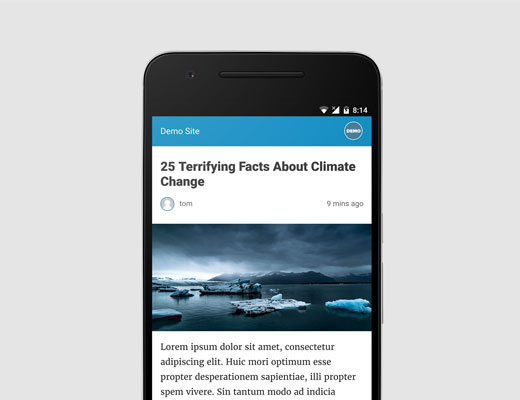
اگر کد منبع اصلی را مشاهده کنید ، این خط را در HTML پیدا خواهید کرد:
این خط به موتورهای جستجو و سایر برنامه ها / خدمات مصرف کننده AMP می گوید که کجای نسخه AMP صفحه را جستجو کنند.
عیب یابی:
در صورت مشاهده خطای 404 هنگام تلاش برای مشاهده نسخه amp ، در اینجا آنچه شما باید انجام دهید اینجا است.
به صفحه تنظیمات »پیوندهای ثابت در سرپرست وردپرس خود مراجعه کرده و بر روی دکمه” ذخیره تغییرات “کلیک کنید. به یاد داشته باشید ، در اینجا چیزی تغییر ندهید ، فقط دکمه ذخیره را فشار دهید. با این کار ساختار پیوند ثابت وب سایت شما تازه می شود.
صفحات شتاب داده شده تلفن همراه را در کنسول جستجوی Google مشاهده کنید h4>
آیا می خواهید بدانید که صفحات شتاب داده شده تلفن همراه شما در جستجوی Google چگونه کار می کنند؟ با استفاده از کنسول جستجوی Google .
وارد داشبورد کنسول جستجوی گوگل خود شوید و سپس بر روی جستجوی ظاهر »صفحات سریع موبایل کلیک کنید.
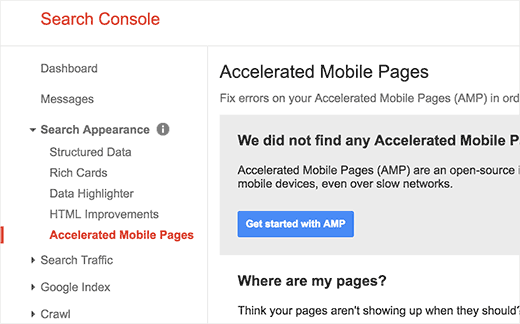
اگر نتایج AMP خود را بلافاصله نمی بینید ، نگران نباشید. ممکن است مدتی طول بکشد تا Google صفحات شتاب داده شده تلفن همراه شما را فهرست بندی کند و سپس داده ها را در Search Console نشان دهد.
تمدید و سفارشی سازی صفحات شتاب داده شده تلفن همراه خود h4>
افزونه AMP برای وردپرس دارای گزینه های سفارشی سازی بسیار محدود است. با این حال می توانید از چند افزونه وردپرس دیگر برای افزودن چند مورد شخصی سازی دیگر استفاده کنید.
اگر قبلاً از Yoast SEO استفاده می کنید ، پس باید چسب برای Yoast SEO & AMP .
این یک افزونه الحاقی برای پلاگین های Yoast SEO و AMP است. پس از فعال سازی ، برای پیکربندی تنظیمات افزونه ، باید از صفحه SEO »AMP بازدید کنید.
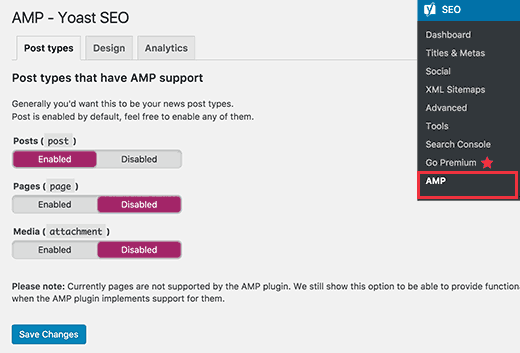
این افزونه به شما امکان می دهد پشتیبانی AMP را برای انواع دیگر پست ها نیز فعال کنید.
در برگه طراحی می توانید رنگ ها و گزینه های طراحی را انتخاب کنید. همچنین می توانید یک آرم و یک تصویر سرصفحه پیش فرض بارگذاری کنید که درصورتی که پستی دارای تصویر برجسته خود نباشد ، مورد استفاده قرار می گیرد.
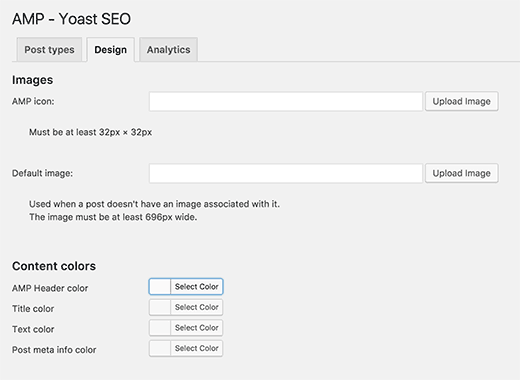
برای افزودن شناسه Google Analytics می توانید به برگه Analytics بروید.
فراموش نکنید که برای ذخیره تغییرات روی دکمه تنظیمات ذخیره کلیک کنید.
افزونه های بسیاری وجود دارد که به شما امکان می دهد پست های مرتبط ، ابزارک های پاورقی و حتی نمادهای شبکه های اجتماعی در صفحات AMP شما.
با این حال ، باید مطمئن شوید که صفحات AMP خود را تأیید کنید پس از نصب هرگونه افزونه addon.
امیدواریم این مقاله به شما در یادگیری چگونگی راه اندازی صفحات سریع موبایل (AMP) در وردپرس کمک کرده باشد. همچنین ممکن است بخواهید لیست ما را از 19 نکته عملی برای هدایت بازدید به سایت WordPress خود .
اگر این مقاله را دوست داشتید ، لطفاً در کانال YouTube برای آموزش های ویدئویی وردپرس. همچنین می توانید ما را در Twitter و فیس بوک .
منبع:
https://www.wpbeginner.com/wp-tutorials/how-to-properly-setup-google-amp-on-your-wordpress-site/.
